如何在WPS中利用AI 快速生成表格
来自当当网http://www.dangdang.com/的优秀用户AAA灌汤小笼包,于2025-04-09在生活百科知识平台总结分享了一篇关于“如何在WPS中利用AI 快速生成表格妮可基德曼”的经验,非常感谢AAA灌汤小笼包的辛苦付出,他总结的解决技巧方法及常用办法如下:
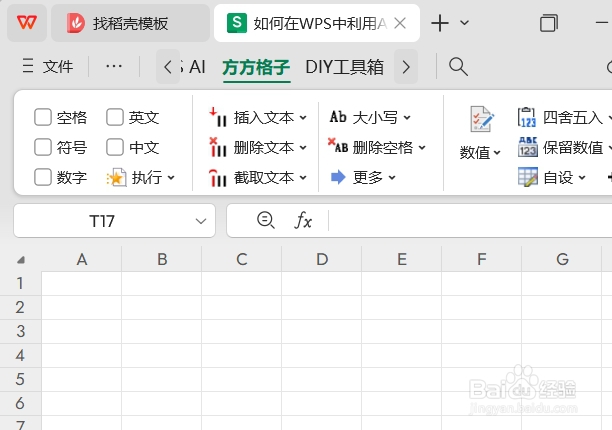 [图]2/6
[图]2/6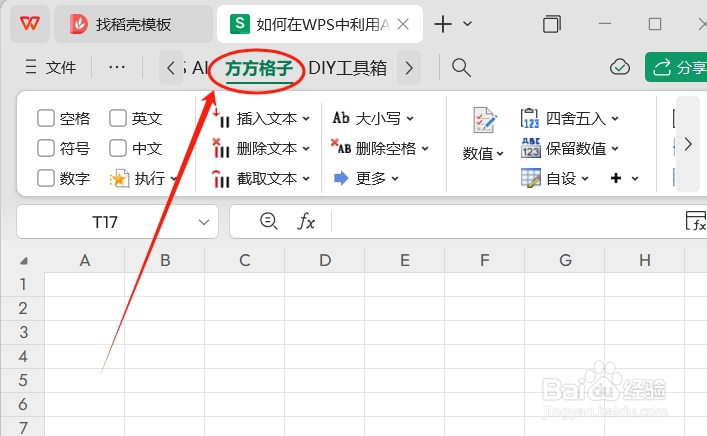 [图]3/6
[图]3/6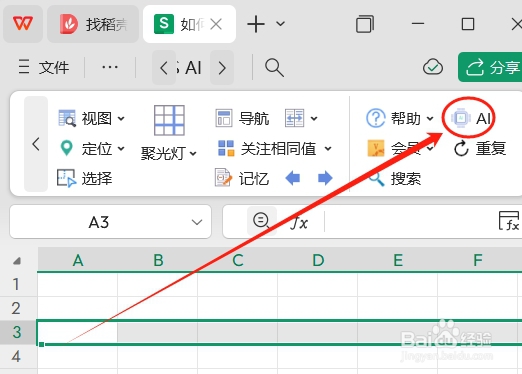 [图]4/6
[图]4/6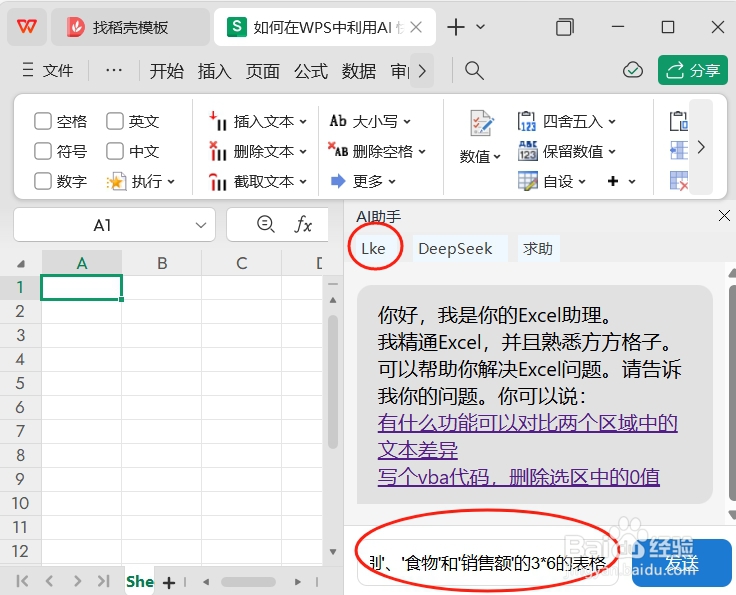 [图]5/6
[图]5/6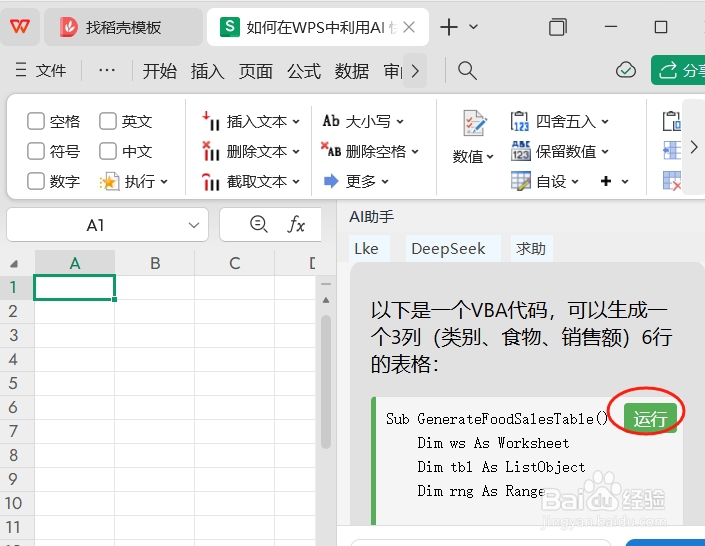 [图]6/6
[图]6/6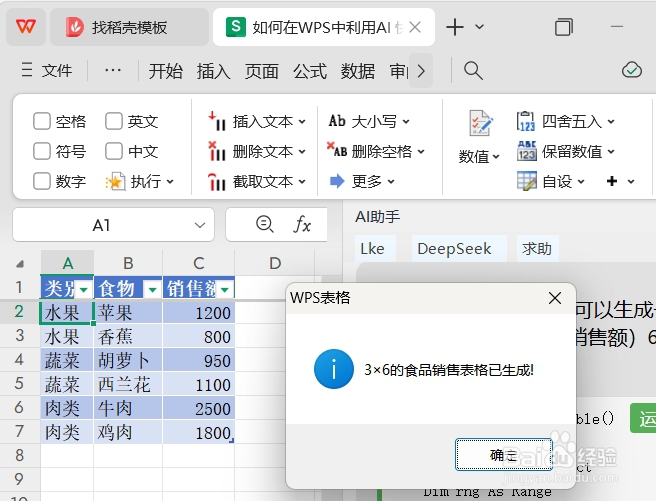 [图]
[图]
在日常 WPS 办公中,制作表格是常见任务。常规制表方式,从设计表头到输入数据、调整格式,过程繁琐耗时。尤其面对复杂表格结构或大量数据时,效率低下。不过,方方格子中的AI 功能为我们带来了便利。通过指令输入,就能快速生成各种类型的表格,无论是学生信息表、成绩汇总表,还是课程表等,都能轻松创建。今天,就通过实际案例,为大家详细讲解如何借助 WPS 的 AI 功能快速生成表格,让你摆脱繁琐制表流程,提升办公效率。
方法/步骤
1/6分步阅读首先,在WPS 中 打开一个空白EXCEL 表格。
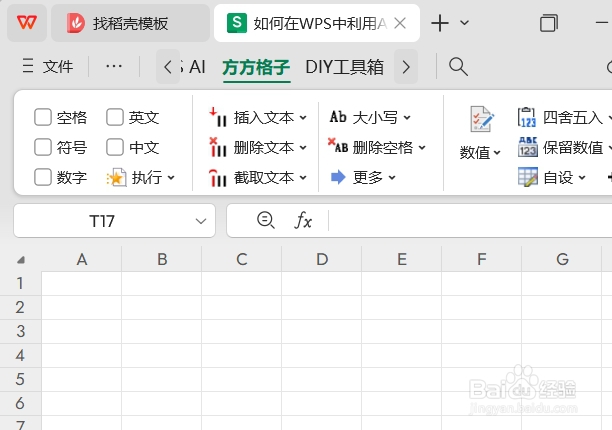 [图]2/6
[图]2/6找到并点击表格上方的 方方格子 工具箱。
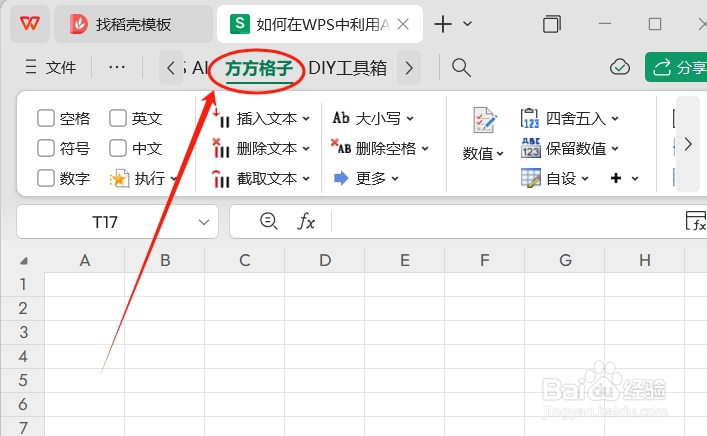 [图]3/6
[图]3/6在功能区最右侧,找到并点击【AI】这一功能。
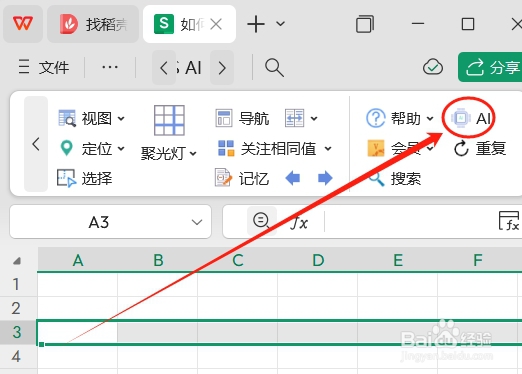 [图]4/6
[图]4/6在对话框中选择【Lke】,并根据需求输入特定指令,这里输入【写个vba代码,生成一张3*6 包含'类别'、'食物'和'销售额'的表格】,等待AI自动生成指令代码。
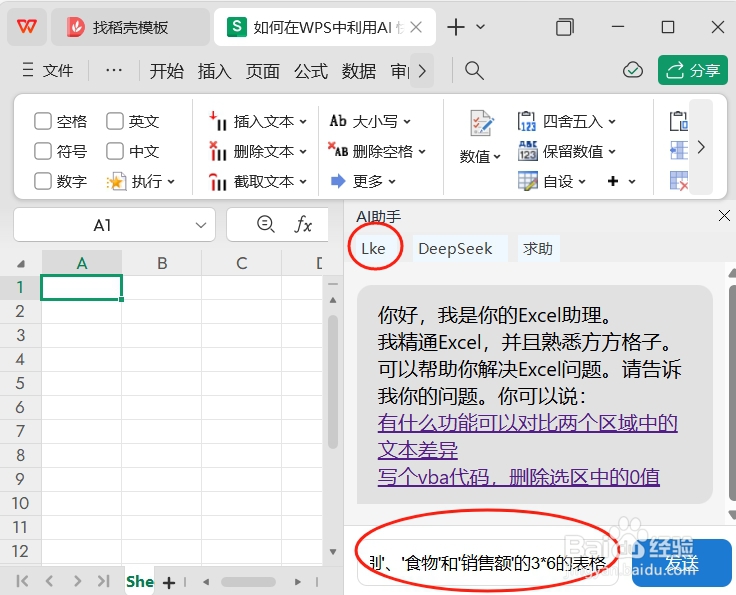 [图]5/6
[图]5/6当AI完成代码编写后,点击下图所示的【运行】
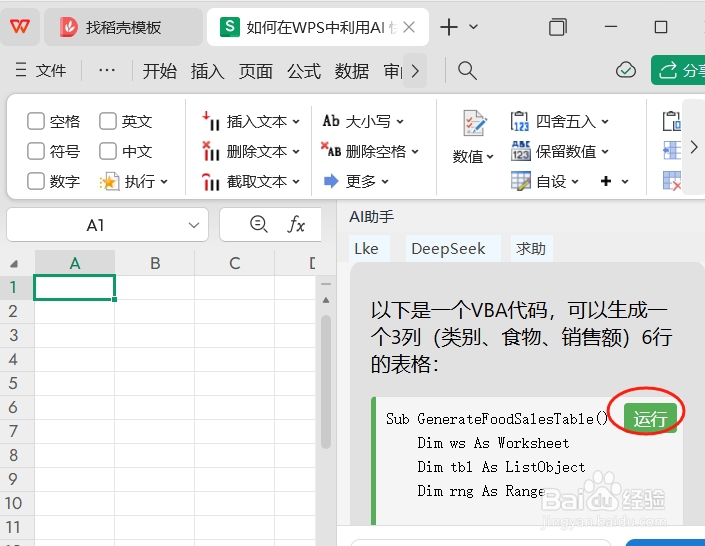 [图]6/6
[图]6/6可以看到左边空白格区域已经快速生成了一张表格,可根据实际要求进行修改表格相关数据内容!一起来试试吧!
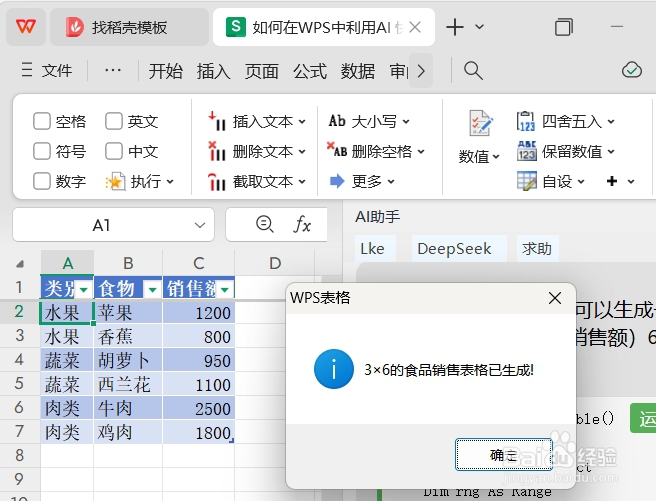 [图]
[图]经验内容仅供参考,如果您需解决具体问题(尤其法律、医学等领域),建议您详细咨询相关领域专业人士。如需转载,请注明版权!
标题:如何在WPS中利用AI 快速生成表格 网址:http://www.toutiaojingyan.com/c33e3f48193cb7ab15cbb5b0.htm
发布媒体:头条经验 作者:AAA灌汤小笼包

